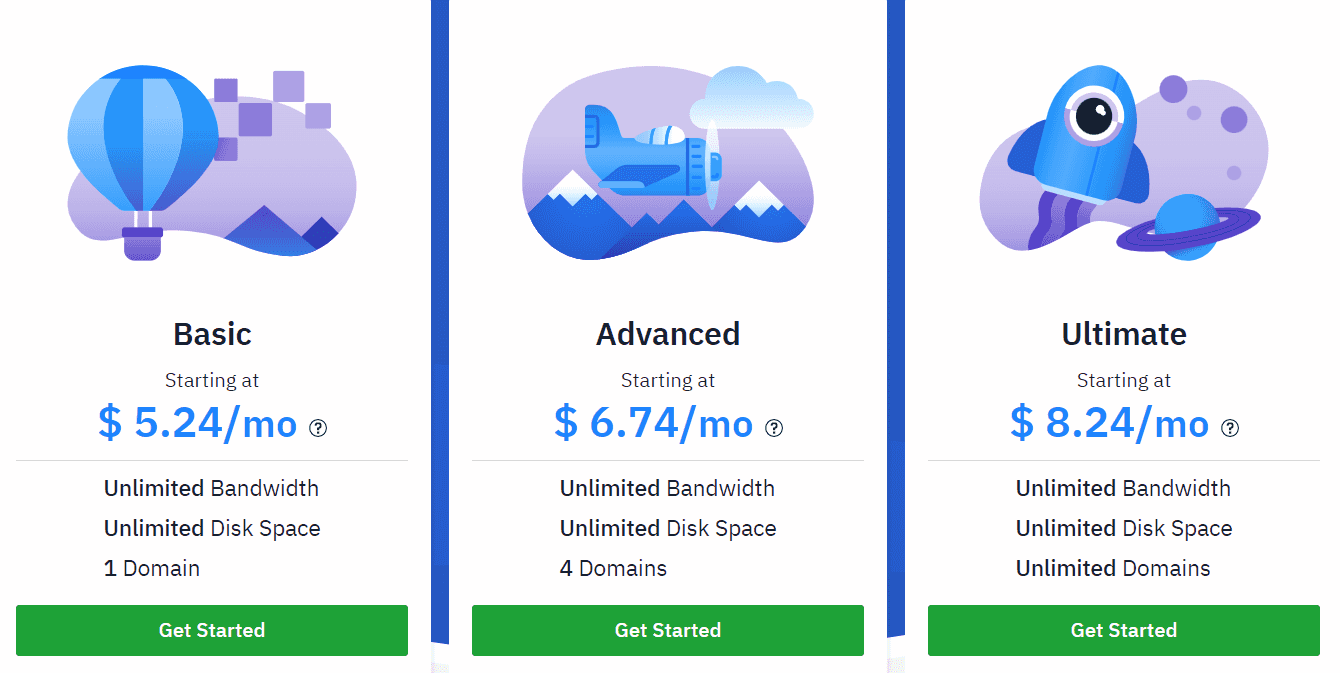LunarPages虚拟主机速度和稳定性相对来说还是比较不错的,该主机服务商提供Linux和Windows虚拟主机、VPS以及独立主机等全线产品,其VPS主机有Windows/Linux两种系统主机,下面和大家简单说说LunarPages VPS主机的购买教程,希望可以给大家一个参考。
1、首先进入LunarPages官网,然后选择Web Hosting菜单进入虚拟主机方案页面,选择VPS主机方案,进入页面后选择“Price”菜单选项,如下图所示:

2、这里还是以Windows方案为例来进行说明,点击对应方案的Buy Now按钮开始购买,接下来会出现下面两幅图所示的信息填写页面,需要分别填写联系信息,域名信息以及附加服务等,具体如下图所示:

3、之后我们在下面的截图中设置付款周期,并在Coupon Code中填入优惠码,这样可以获得很多优惠,具体的优惠信息可以去美国主机侦探论坛看看,如下图所示:

4、在该页面的Additional Features一栏中我们可以选择需要的附件服务,如系统、控制面板的选择等,一般有的控制面板是收费的,选择第一项,则不安装控制面板,具体如下图所示:

5、然后点击该页面的最右下边的Continue按钮提交信息,确认后进入下一页面,这里显示的是你订购方案的信息,具体如下图所示:

6、到这里如果是新注册用户,在该页面中还需要填写填写账户信息和付款信息,账户信息按照图中提示填写填写即可,具体设置如下图所示:

7、接下来就是付款了,一般用信用卡、PyaPal以及国内银行卡等都是可以的,下面就以信用卡为例,选择Credit Card,具体如下图所示:

8、选择完付款方式点击Submit按钮进入付款页面, 这样确认以后就完成购买了,另外关于PayPal以及其他付款方式大家可以参考之前的LunarPages购买过程图解教程进行购买。